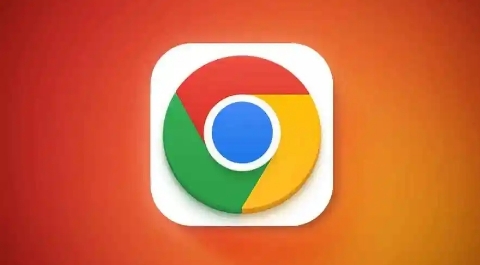详情介绍
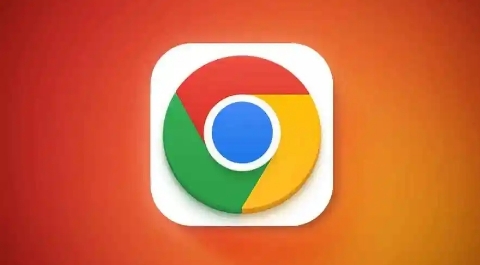
在日常使用谷歌浏览器的过程中,有时会遇到扩展程序无法加载的情况,这可能会影响我们的浏览体验和工作效率。下面将详细介绍一些解决这个问题的方法。
首先,检查网络连接。确保你的设备已连接到稳定且可靠的网络。不稳定或速度较慢的网络可能导致扩展程序无法正常加载。可以尝试切换到其他网络环境,比如从 Wi-Fi 切换到移动数据,或者反之,然后重新尝试加载扩展程序。
其次,更新谷歌浏览器版本。旧版本的浏览器可能存在与某些扩展程序不兼容的问题。点击浏览器右上角的菜单图标,选择“帮助”>“关于 Google Chrome”,浏览器会自动检查并更新到最新版本。更新完成后,重启浏览器,再次尝试加载扩展程序。
再者,禁用不必要的扩展程序。过多的扩展程序同时运行可能会占用大量系统资源,导致部分扩展程序无法加载。点击浏览器右上角的菜单图标,选择“更多工具”>“扩展程序”,在扩展程序页面中,禁用那些暂时不需要的扩展程序,然后刷新页面,看是否能够成功加载所需的扩展程序。
另外,清除浏览器缓存和 Cookie。缓存和 Cookie 文件中可能存储了一些损坏的数据,影响了扩展程序的加载。点击浏览器右上角的菜单图标,选择“更多工具”>“清除浏览数据”,在弹出的对话框中,选择清除缓存和 Cookie 的选项,时间范围可以选择“全部时间”,然后点击“清除数据”。清除完成后,重启浏览器并尝试加载扩展程序。
如果以上方法都无法解决问题,可以尝试卸载并重新安装扩展程序。在扩展程序页面中找到无法加载的扩展程序,点击“移除”按钮进行卸载。然后访问谷歌网上应用店,搜索该扩展程序并重新安装。
总之,当遇到谷歌浏览器扩展程序无法加载的问题时,可以通过检查网络、更新浏览器、禁用多余扩展程序、清除缓存和 Cookie 以及卸载重装扩展程序等方法来解决。希望这些方法能够帮助你顺利解决扩展程序加载问题,让你的浏览器恢复正常使用。